Belajar Cara Setting Auto CleanUp Pada Firefox [Pembersih history otomatis] dan berbagi pengalaman Cara Setting Auto CleanUp Pada Firefox [Pembersih history otomatis] - Tutorial ini berlaku untuk Firefox versi 3.6, 4.0, 5.0 ke-atas. dan mungkin tidak berlaku untuk versi dibawahnya.
Yang dimaksud OM Kris disini adalah bahwa Firefox dapat diatur, agar secara otomatis mampu membersihkan berbagai item/data history sobat saat browsing internet melalui browser firefox.
Item/ data ini meliputi:
- Browsing Sejarah
- Ambil Sejarah
- Formulir & Sejarah Pencarian
- Cookie
- Aktif Login
- Cache
- Saved Passwords
- Situs Preferensi
- Offline Situs web data
- Beberapa Sejarah Add-on dan / atau Pengaturan
- Jangan melacak pilihan ditambahkan di Firefox 5.0
Bagi Sobat yang mau mencobanya Caranya adalah sebagai berikut :
Langkah 1
Di Firefox 3.6 pilih Options dari menu Tools
Di Firefox 4.0 & di atas pilih Options kemudian Options lagi dari menu "Opsi" di tombol "Firefox" (lihat gambar).
Langkah 2
Pilih Privacy
Catatan:
Firefox 5.0 ke atas menggunakan tata letak yang sedikit berbeda (lihat gambar dibawah).
Langkah 3
Pilih Use custom settings for history dari menu drop-down.
Langkah 4
Klik tombol Centang kotak Clear history when Firefox closes.
Langkah 5
Klik pada tombol Settings.
Catatan:
Firefox 5.0 ke atas mencakup fitur baru, di bagian atas jendela ini yaitu Tell web sites I do not want to be tracked (lihat gambar dibawah).
Langkah 6
Pilih opsi yang Sobat inginkan untuk nantinya akan dihapus secara otomatis
Berbagai pengaya dapat menambahkan pilihan untuk jendela ini.
Dalam contoh ini, memiliki "Tab Mix Plus" dan "DownThemAll" kotak Centang.
Langkah 7
Klik tombol "OK" pada jendela Settings for Clearing History.
Langkah 8
Klik tombol "OK" pada jendela Options. - selesai.
Firefox sekarang sudah diatur agar bekerja secara otomatis untuk membersihkan sisa sia jejak sobat dalam berselancar di internet. pembersihan Auto CleanUp.
Selamat mencoba :)
lihat juga : Cara Mempercepat Koneksi Internet Modem
key word : cara mengatur pembersihan otomatis pada firefox, cara setting auto cleanup firefox, cara menghapus jejak browsing firefox, cara menghapus history fireox, cara mempercepat browsing firefox, cara paling ampuh mempercepat firefox, cara mempercepat loading firefox, pengaya untuk mempercepat firefox, Cara Mempercepat FireFox Hingga 500%, Tips Mempercepat Mozilla Firefox Anda Saat Browsing, Cara Mempercepat Koneksi Internet Menggunakan Mozilla Firefox, Cara Mudah Mempercepat Internet Dengan Mozilla Firefox.
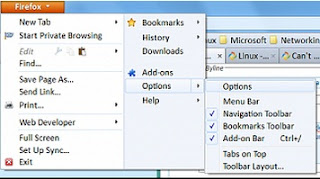
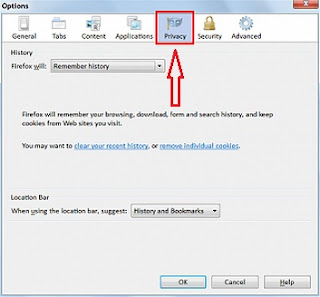
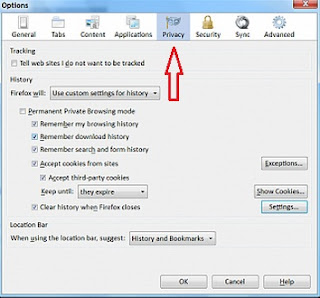
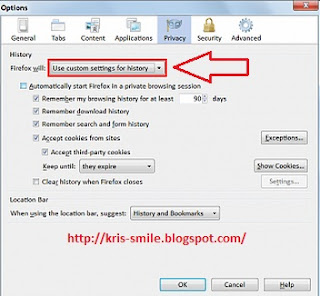
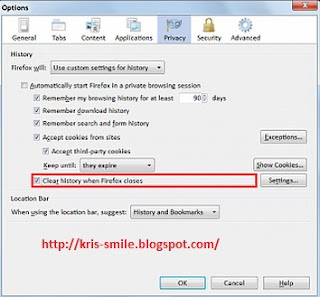

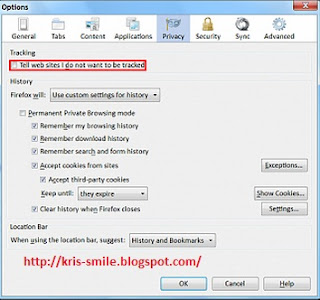
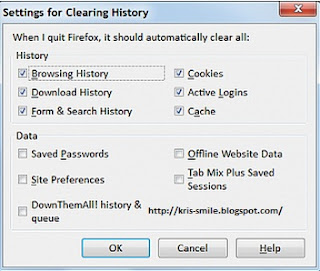
Tidak ada komentar:
Posting Komentar